iPhoneのSMSを拒否する方法
毎日、iPhoneで迷惑SMSが大量に届いています。困っていて、ブロックしたいです。次の記事を読んで、iPhoneのSMSを拒否する問題を解決しましょう。
最終更新日:2025年01月03日
iPhoneのSMSで特定のメールアドレスを受信拒否する設定はどうすれば良いですか?
Yahoo 知恵袋から
SMSに迷惑メールが届く事例が相次いで報告されています。「SMSに届く迷惑メールを拒否する設定方法を教えてください。」という声がよく耳にします。では、いらないショートメッセージ(SMS)を拒否したいなら、どうすれば良いのでしょうか?それでは、以下の手順に従って、指定した連絡先からメッセージ(SMS)の受信を拒否することができます。
iPhoneのSMSを拒否する方法
Step 1、拒否したいメッセージを開きます > 右上のアイコンをタップして、「電話番号」をタップします。
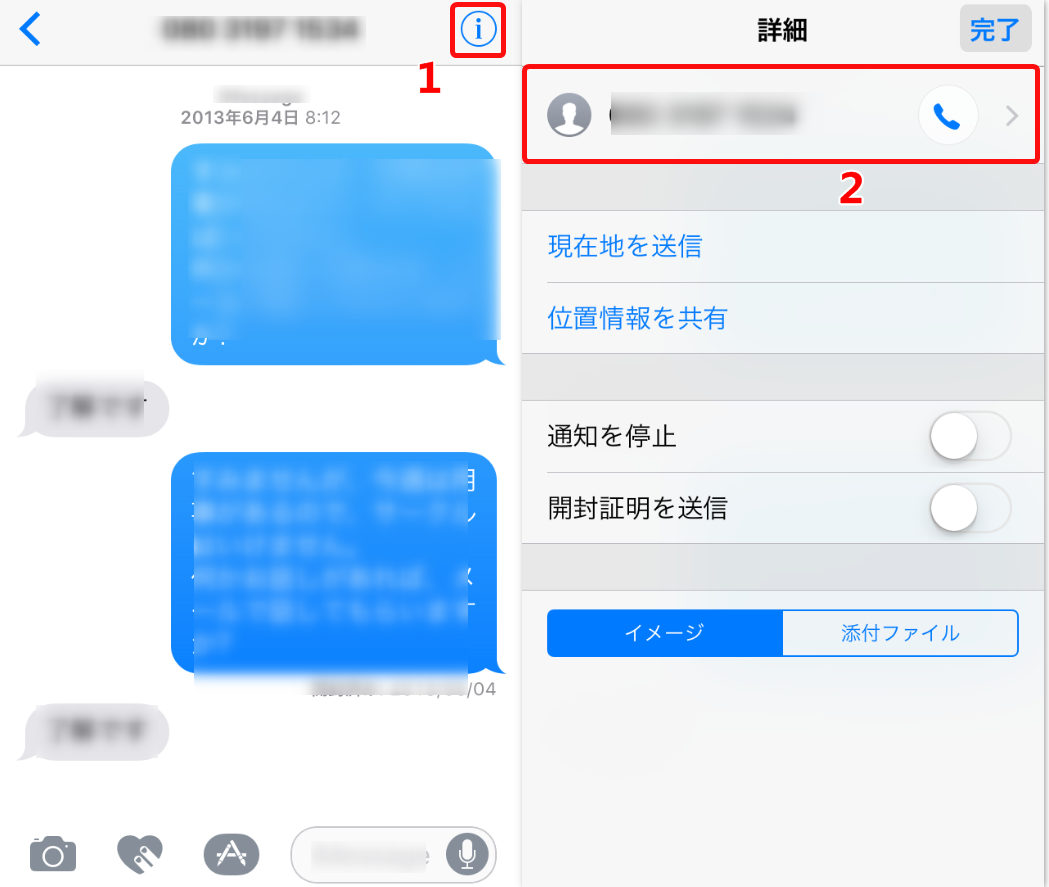
iPhoneのSMSを拒否する方法 1
Step 2、「この発信者を着信拒否」をタップします > 「連絡先を着信拒否」をタップして完了します。
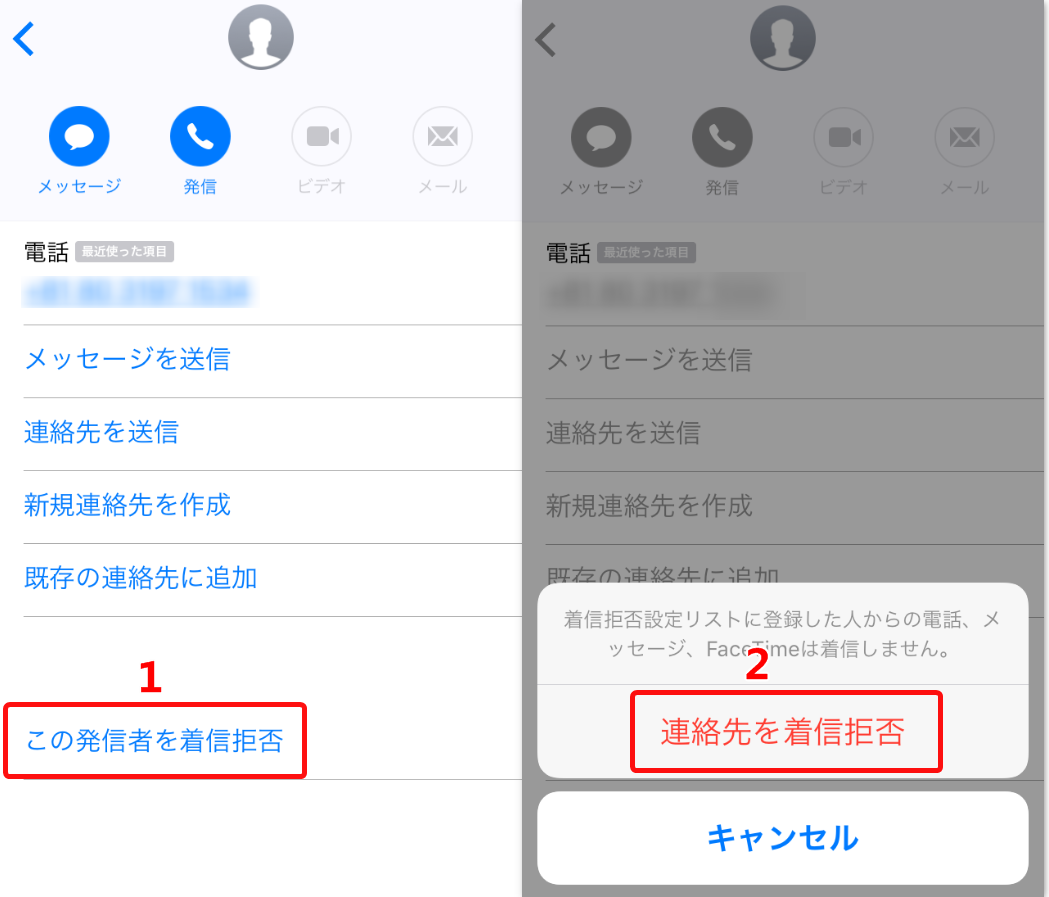
iPhoneのSMSを拒否する方法 2
着信拒否設定の解除方法:「設定」 > 「メッセジ」 > 「着信拒否設定」 > 解除したい電話番号、またはメールアドレスを左にスライドします。
追加Tip:iPhoneのメッセージを選択的にバックアップする方法
iPhone上の大事なデータを失わないように、平日からバックアップした方がいいです。しかし、iTunesでは、iPhoneのデータを丸ごとにバックアップしていて、バックアップされたデータを閲覧したり、編集したりするのもできません。iPhoneのメッセージのみをバックアップしたいときはどうすればいいでしょうか?実はAnyTrans for iOSというツールがあります。このツールを利用すれば、iPhoneのメッセージのみをバックアップすることができます。しかも、iTunesより以下のメリットもあります:
- メッセージをプレビュー&選択的にバックアップでき、時間と手間を節約できる
- バックアップしたメッセージを閲覧・編集できる
- 操作がめちゃくちゃ簡単で、初心者でもできる
それでは、さっさとAnyTrans for iOSを利用してiPhoneのメッセージをバックアップしましょう。
「AnyTrans for iOS」は、有料版と無料体験版の2つが用意されています。なので、興味を持たれた方は、まずは「体験をしてみる」という意味で無料体験版をダウンロードして使ってみると良いかと思います。
安全性確保のAnyTrans for iOSにウイルス、広告、スパイウェア、マルウェアなどの有害なものは一切含まれていません。どうか安心にご利用ください。
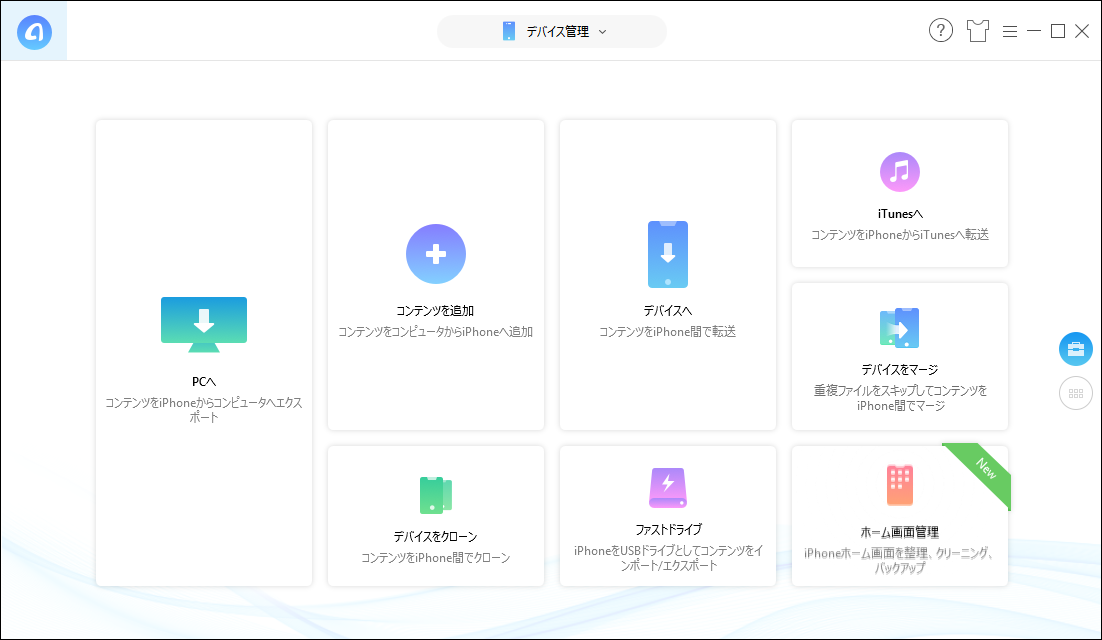
iPhoneのメッセージをバックアップする
おすすめ記事:iPhoneから削除してしまったメッセージを復元する方法
最後に
以上はiPhoneでメッセージ(SMS、MMS)の受信を拒否する方法です。このガイドをご参考して、嫌なメッセージをブロックしましょう。この記事が参考になりましたら、TwitterやFacebookでシェアをお願いします。
 AnyTrans 無料体験版
AnyTrans 無料体験版
iPhoneなどのiOSデバイス写真や音楽を自由にパソコンに転送&バックアップ、逆も可能「日本語対応」
今すぐダウンロード対応機種

